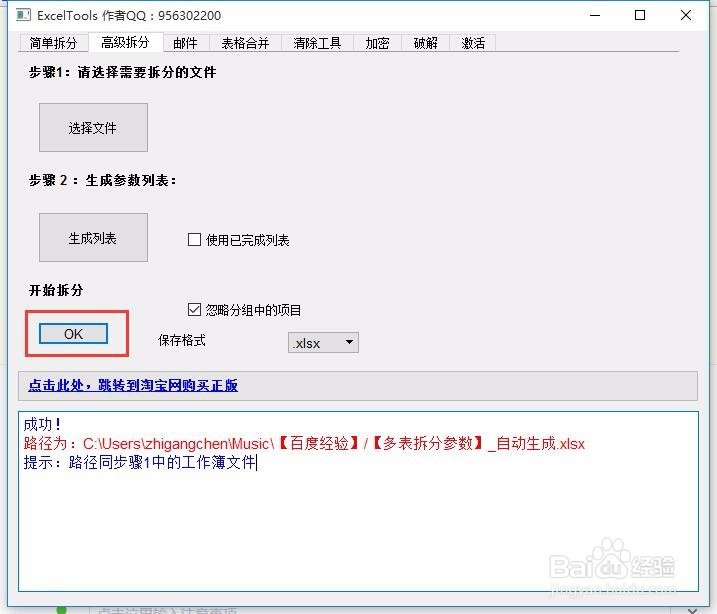1、在软件步骤1中选择需要拆分的excel文件,主流的几种格式均支持。如:.xlsx/.xls/.xlsb/.xlsm/.csv等。
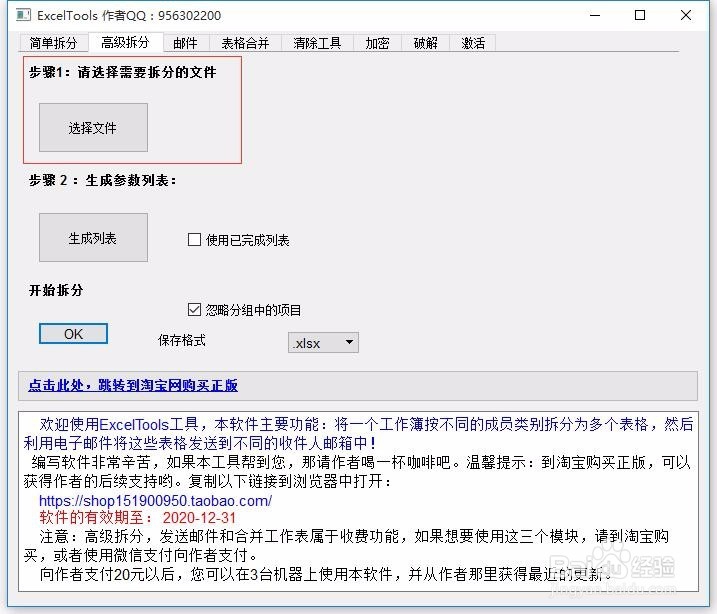
2、生成拆分参数列表,“拆分参数列表”是一个.xlsx格式的excel文件,生成位置和需要拆分的工作表相同。打开参数列表,并填佯鲅烫侬写。如图:注意:在软件步骤2中,如果已经有填写好的“拆分参数列表”,那也可以直接点击“使用已完成的列表”,然后选择要拆分的文件和参数列表,然后直接拆分,这在填写好后,不小心关闭了软件的情况下比较有用。
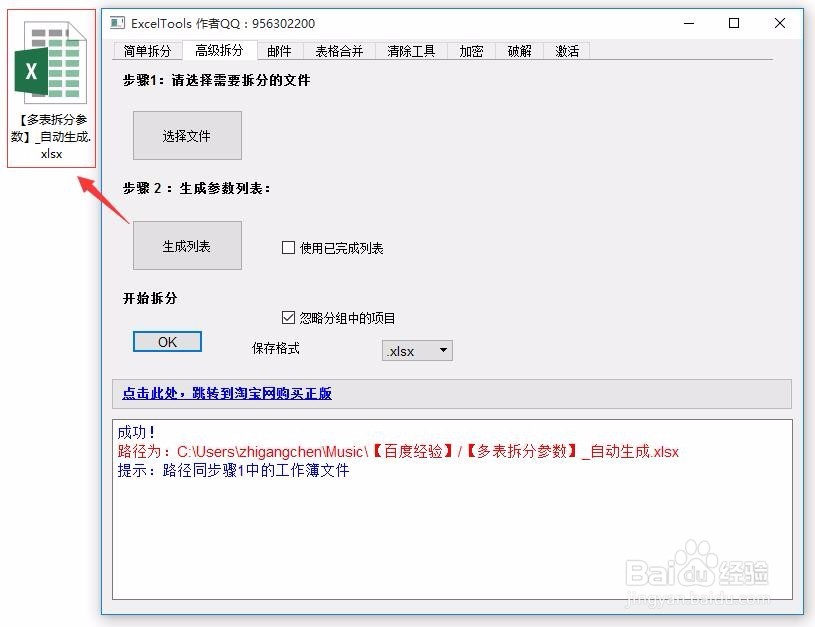
3、填写参数设置,如图:在B列中填写是否参与拆分(数字标示),以及拆分依据的列标,正文开始的行号。注意:正文开始的行号不等于标烙疋艘烯题行的行号,应该是标题行下方正文开始的行号。注意:正文开始的行号不等于标题行的行号,应该是标题行下方正文开始的行号。注意:正文开始的行号不等于标题行的行号,应该是标题行下方正文开始的行号。
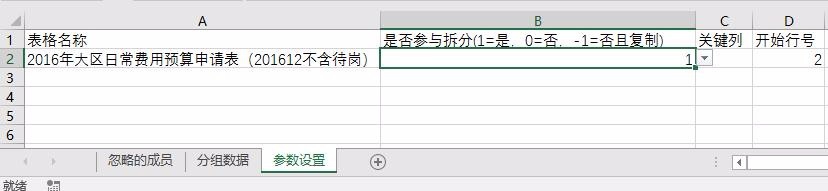
4、填写分组成员,表格中默认设置了20组,实际情况下,可能会超过20组,则往后面扩充即可;如果不足20组,则直接填写即可。注意:第一行的组名将成为拆分的文件标记,因此应当正确填写组名。
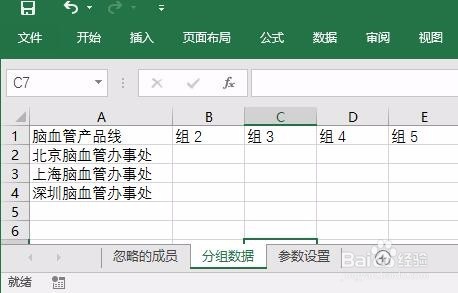
5、填写忽略的成员,这些成员将不参与拆分,忽略那些不需要拆分的成员,能够显著节约拆分的时间,提高效率。
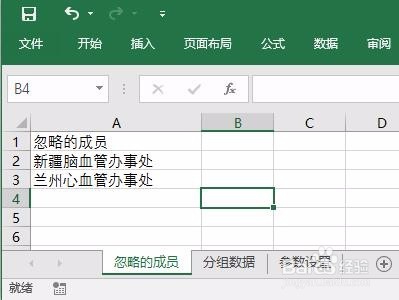
6、如果勾选了【忽略分组中的项目】选项,在拆分时,参与分组的成员会被忽略,不再单独拆分;如果没有勾选,则要单独生成组内成员对应的拆分表格。选择保存格式,注意由于csv和txt不支持多sheet页,因此不支持保存为这2种格式。
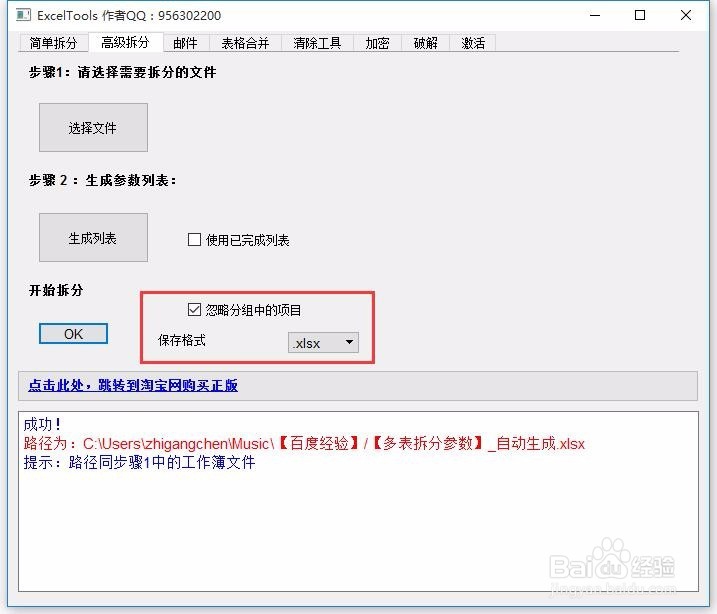
7、填写完成后,点击OK按钮,开始拆分。